如何从macOS Ventura降级到 macOS Monterey?这两大方法可以帮到你
苹果发布了macOS 13 Ventura的正式版系统,增加了许多实用性的功能,大家纷纷下载更新最新版本的系统。但根据许多已安装Ventura的用户反馈,这个版本的MacOS系统还不够成熟,应该有不少bug还没有修复过来,从而求助小编分享一些Ventura的降级方法,鉴于此,小编今天想要分享的内容就是关于macOS Ventura降级到 macOS Monterey的两大方法,希望能够帮助到更多的Mac用户。
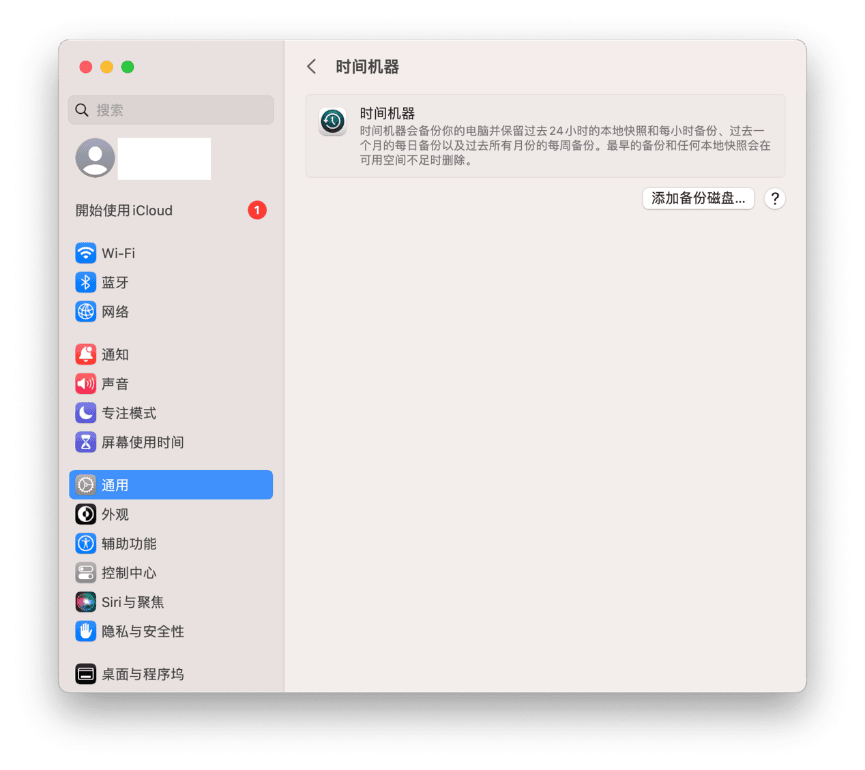
方法1:使用Time Machine降级Ventura
如果Mac仍保留macOS Monterey系统备份,那么就可以使用这个方法进行Ventura降级,操作步骤如下:
- 将 Time Machine 硬盘连接到 Mac;
- 单击苹果图标 并选择 重新启动;
- 现在,进入引导选择屏幕;
对于 Apple Silicon Mac:按下【电源按钮】,直到看到启动屏幕 → 单击选项 → 继续。对于基于Intel的Mac :当您看到【Apple】标志或听到启动铃声时按住Command + R; - 选择从【Time Machine】备份恢复→【单击】继续;
- 通读流程【可选】→ 单击【继续;
- 选择【备份源】 → 再次单击【继续】;
- 选择最近的【macOS Monterey】备份,然后单击【继续】;
Ts:这个过程可能需要一些时间。值得注意的是,当从备份恢复时,Mac中的当前数据将被完全删除。如果您不想丢失数据,请备份这些文件。
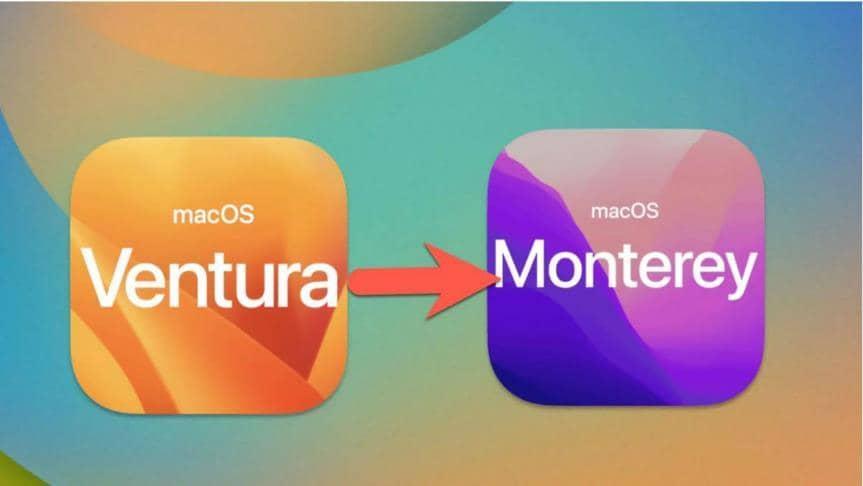
方法2:使用macOS恢复降级Ventura
如果没有Time Machine备份或备份在恢复时无法正常工作,请继续使用macOS恢复方法从 macOS Ventura 恢复到 macOS Monterey。需要注意的是对于这种方法,您必须有稳定的互联网连接和有线键盘(或使用内置键盘)。操作步骤如下:
- 关闭你的Mac;
- 现在,打开并立即按住键盘的三种组合之一,直到出现【Apple】标志:
Command + R:重新安装Mac上安装的最新macOS 版本。Option + Command + R:升级到与您的设备兼容的最新macOS版本。Shift + Option + Command + R:重新安装Mac随附的 macOS 或最接近的可用版本; - 输入您的密码→单击【继续】;
- 单击【下一步】→选择【重新安装 macOS】→单击【继续】。
- 现在按照屏幕上的说明→选择要刷写的磁盘。如果系统要求您解锁磁盘,输入Mac的密码。
Ts:等到安装过程完成。在此过程发生时,请不要让Mac进入睡眠状态或合上盖子。在整个过程中,你将会看到Mac多次重启,进度条会出现又消失,甚至屏幕可能会出现一段时间的空白。不用担心,因为这是过程的一部分,请等到它完成。最后,您将看到您通常看到的登录屏幕。这意味着您已成功完成该过程。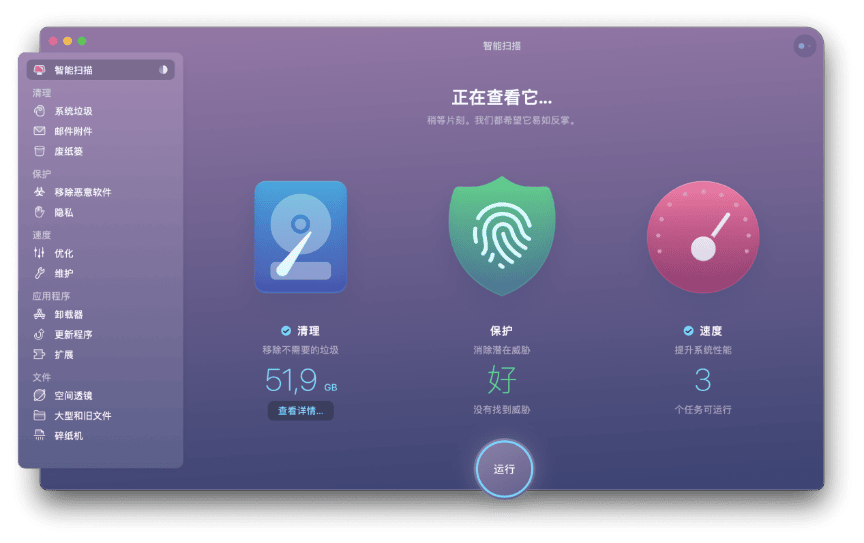
以上就是如何从Ventura降级到 macOS Monterey的两大方法,希望解决各位的MacOS降级烦恼。相信各位在使用Mac时,肯定会遇到一些关于Mac内存不足或者运行速度变得缓慢等问题,鉴于此,小编在最后再安利一波福利给各位,CleanMyMac X是一款非常专业的Mac清理软件, 可快速释放电脑内存,轻松管理和升级Mac上的应用,从而提升Mac的运行速度,不仅如此,CleanMyMac X还是一款专业的杀毒软件,可以时刻保护你的电脑安全,大家不妨了解一下。






